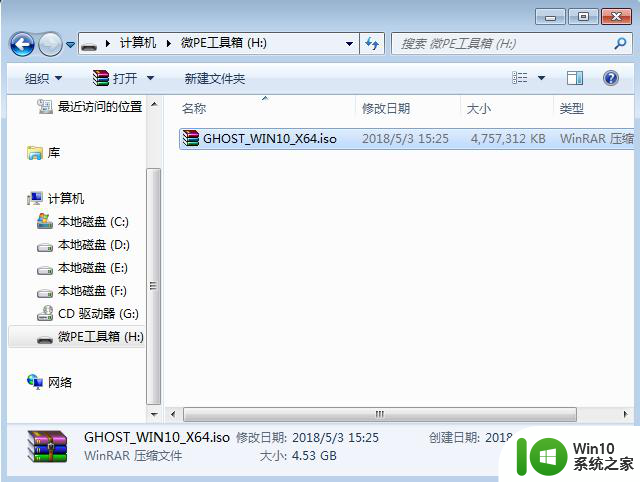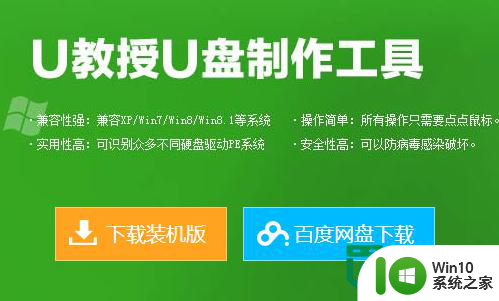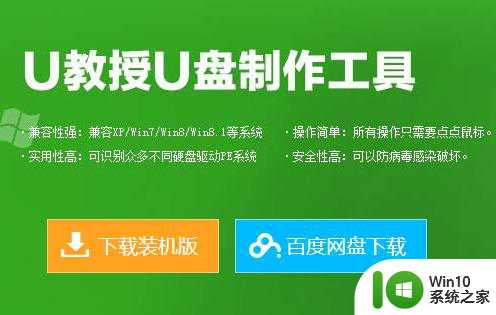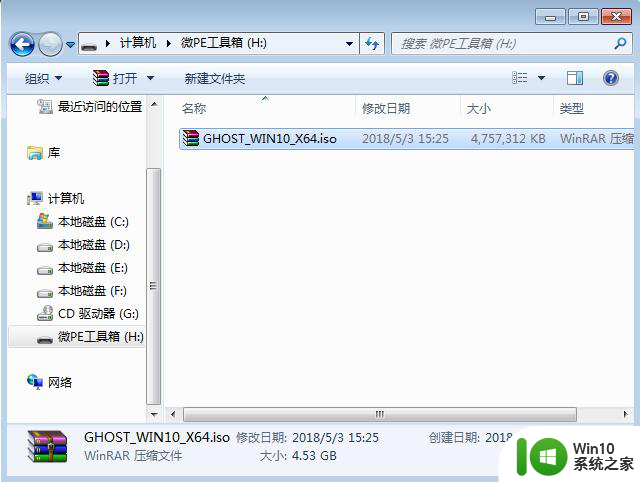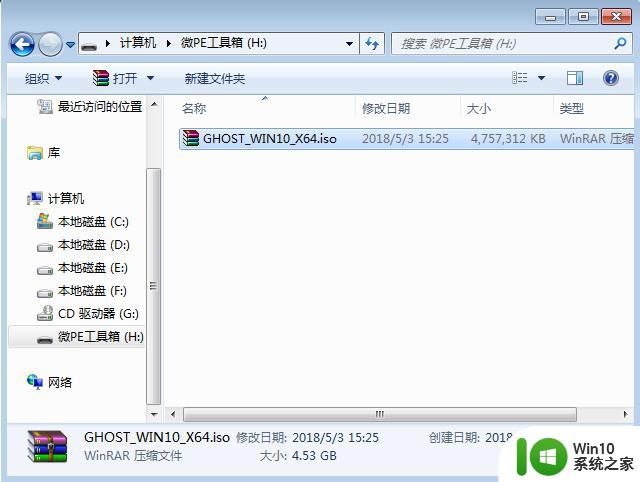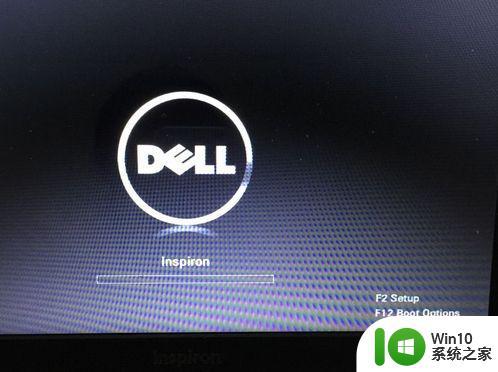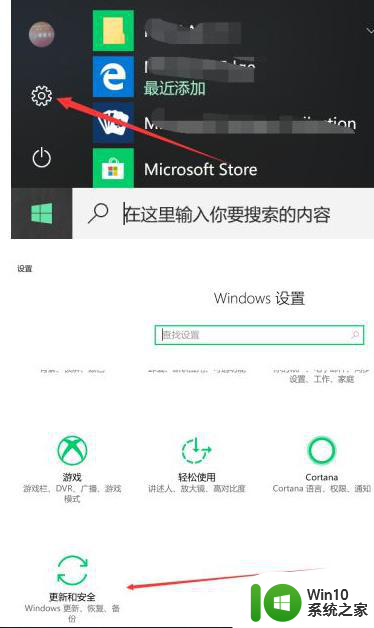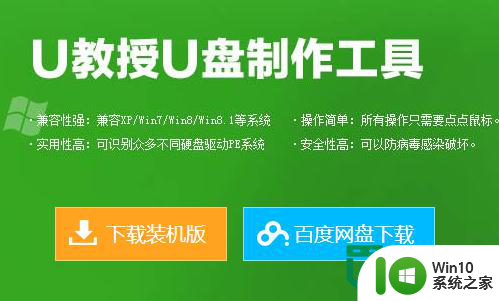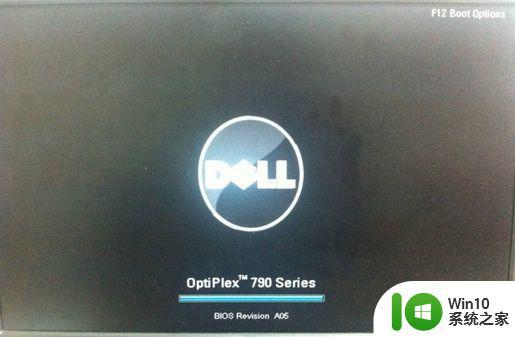戴尔inspiron15重装系统步骤 戴尔inpspiron电脑重装系统
更新时间:2023-02-18 09:49:04作者:xiaoliu
新款戴尔inpspiron电脑默认是预装了windows10 64位系统,虽然win10系统是比较新的系统,但是也是经常发生各种系统故障,这时候就需要重装系统来解决问题。戴尔inspiron15重装系统步骤一般需要使用uefi启动盘来重装win10系统。下面就和小编一起来学习下戴尔inpspiron电脑重装系统。
2、制作uefi启动盘:wepe制作u盘启动盘教程
3、win10 64位下载:戴尔笔记本ghost win10 64位正式安装版v2021
4、制作好微pe启动盘之后,将win10 64位iso镜像直接复制到U盘中
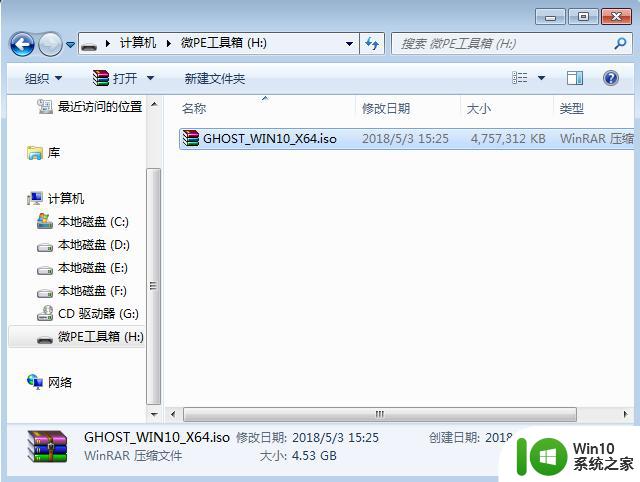
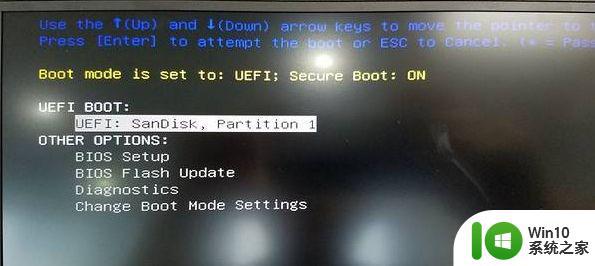
2、选择windows pe分辨率,默认选择第1个,按回车键进入。
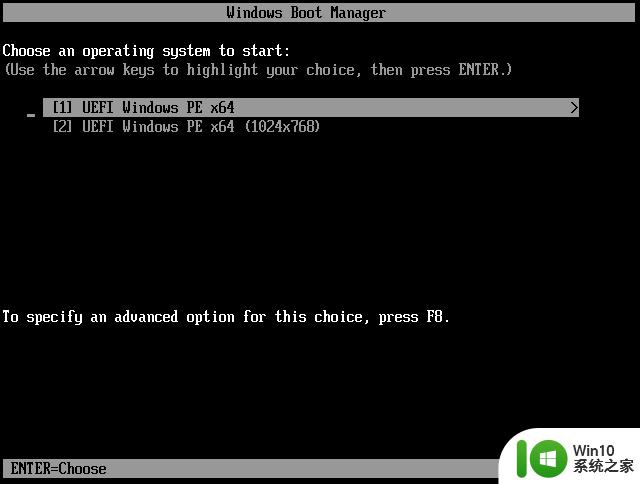
3、进入pe系统之后,双击桌面上的【分区助手(无损)】,选择磁盘1,点击【快速分区】,如果你是多个硬盘,要选对。
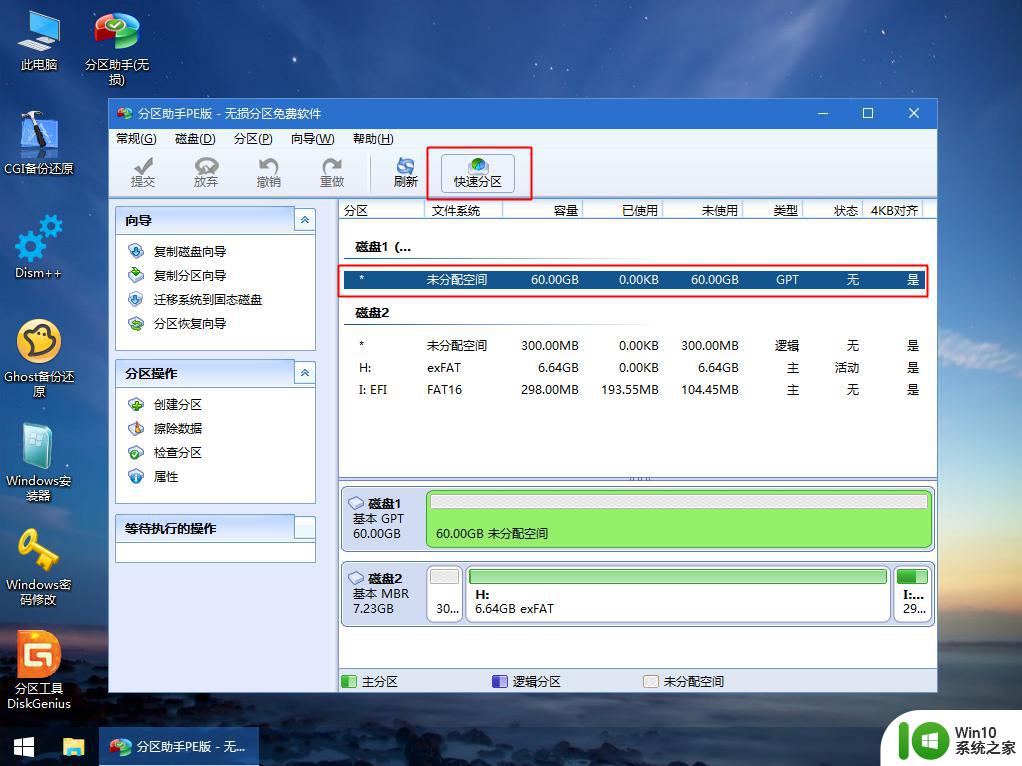
4、设置分区数目、分区大小以及分区类型,卷标为【系统】的系统盘建议60G以上,【磁盘的类型】选择GPT,【分区对齐到】是4k对齐,2048扇区就行,也可以4096扇区,确认无误后点击开始执行。

5、硬盘分区完成,如图所示。

6、接着打开此电脑—微PE工具箱,右键点击win10系统iso镜像,选择【装载】,如果没有装载选项,右键—打开方式—资源管理器。
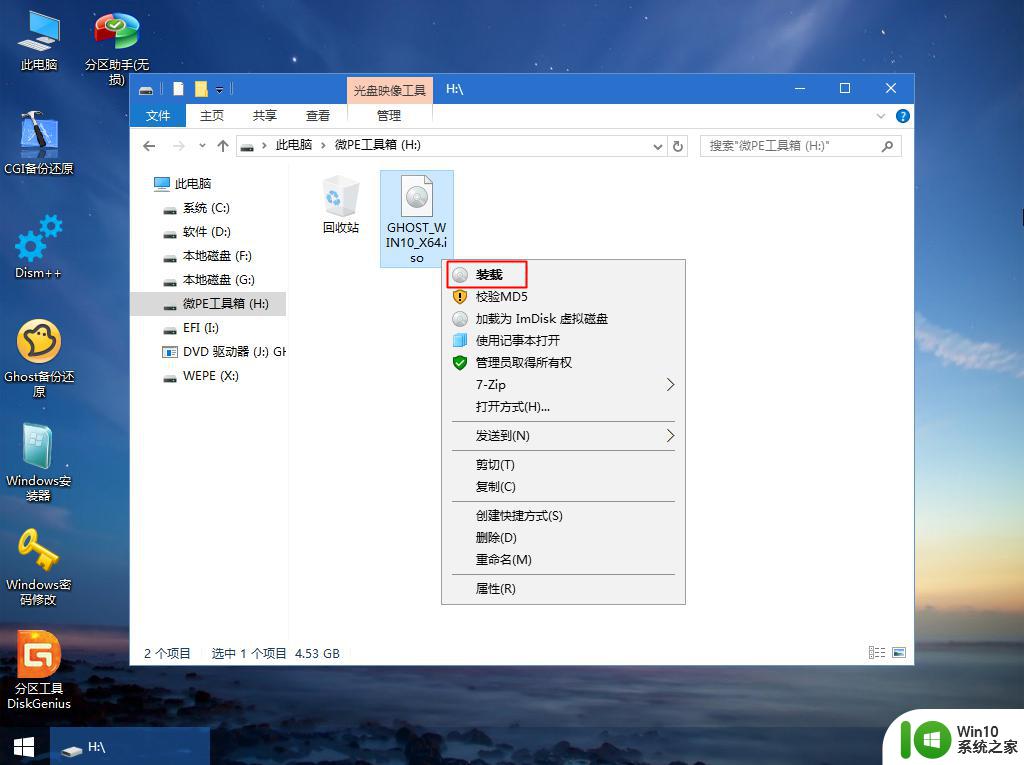
7、双击【双击安装系统.exe】,选择【还原分区】,GHO WIM ISO映像路径会自动提取到win10.gho,接着选择安装位置,一般是C盘,或者根据卷标(系统)或总大小来判断,选择之后,点击确定。
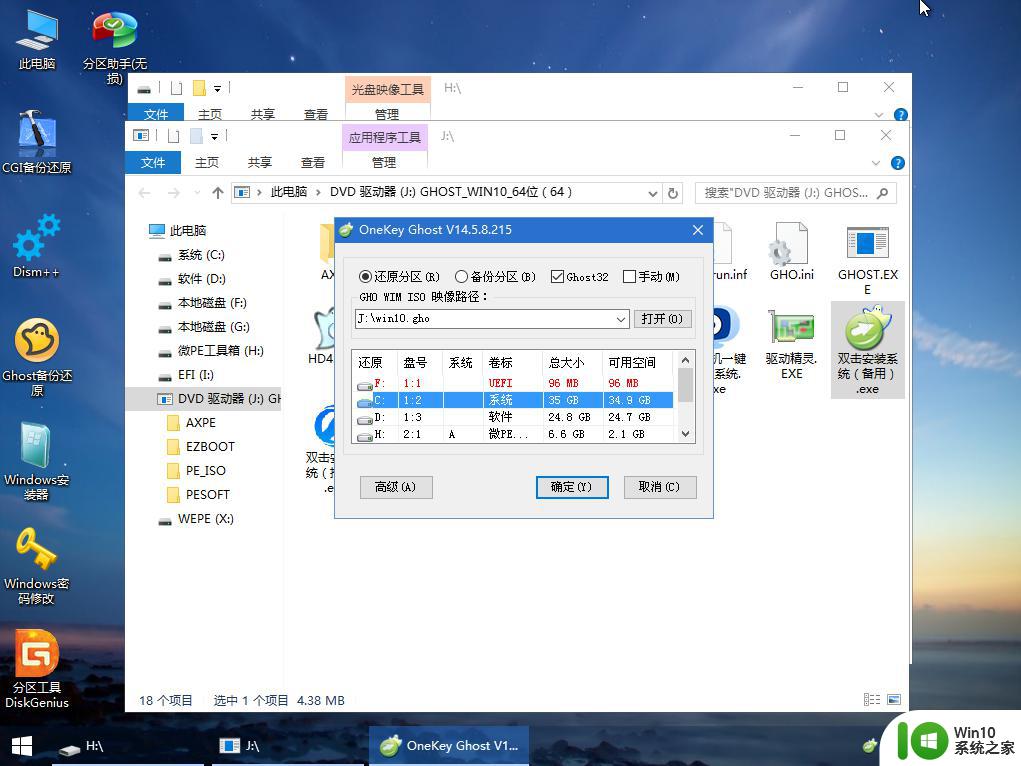
8、如果弹出这个提示,直接点击是,继续。
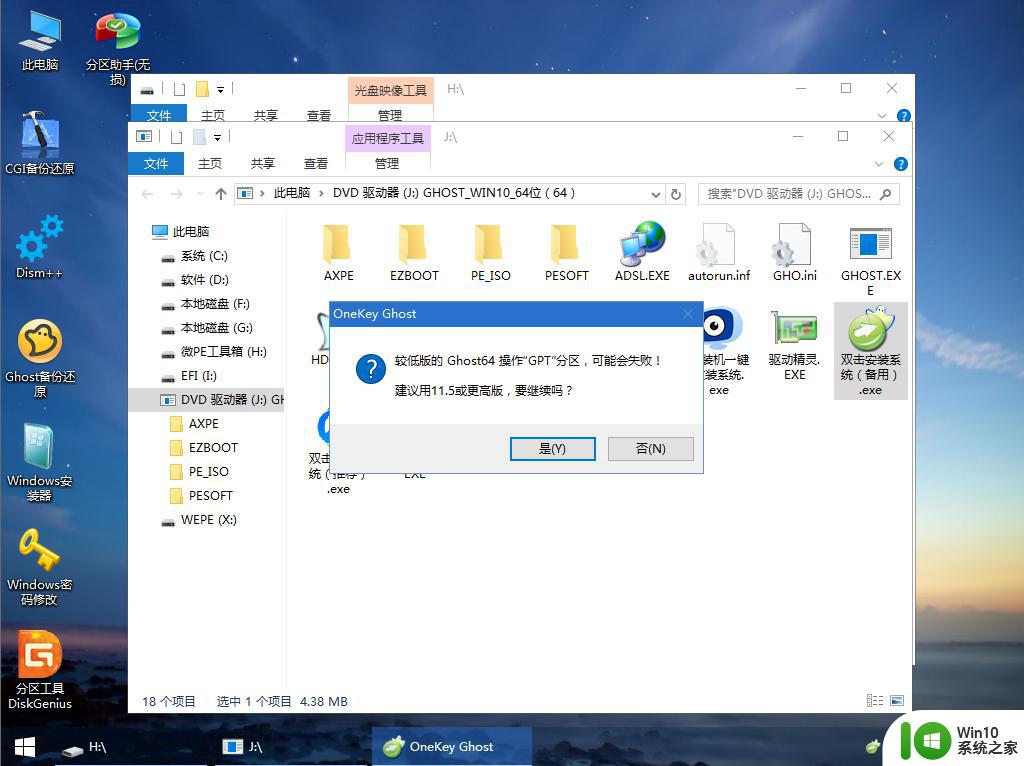
9、弹出这个对话框,勾选“完成后重启”以及“引导修复”两个选项,点击是。
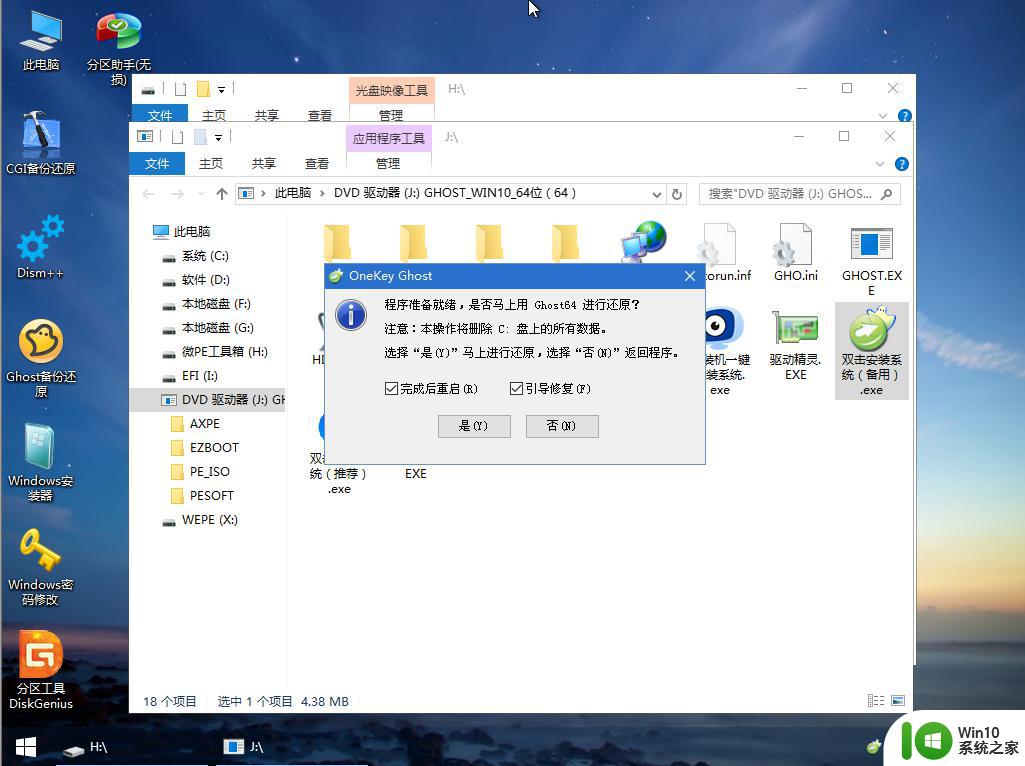
10、转到这个界面,执行win10系统安装部署到系统盘的过程,需要等待一段时间。
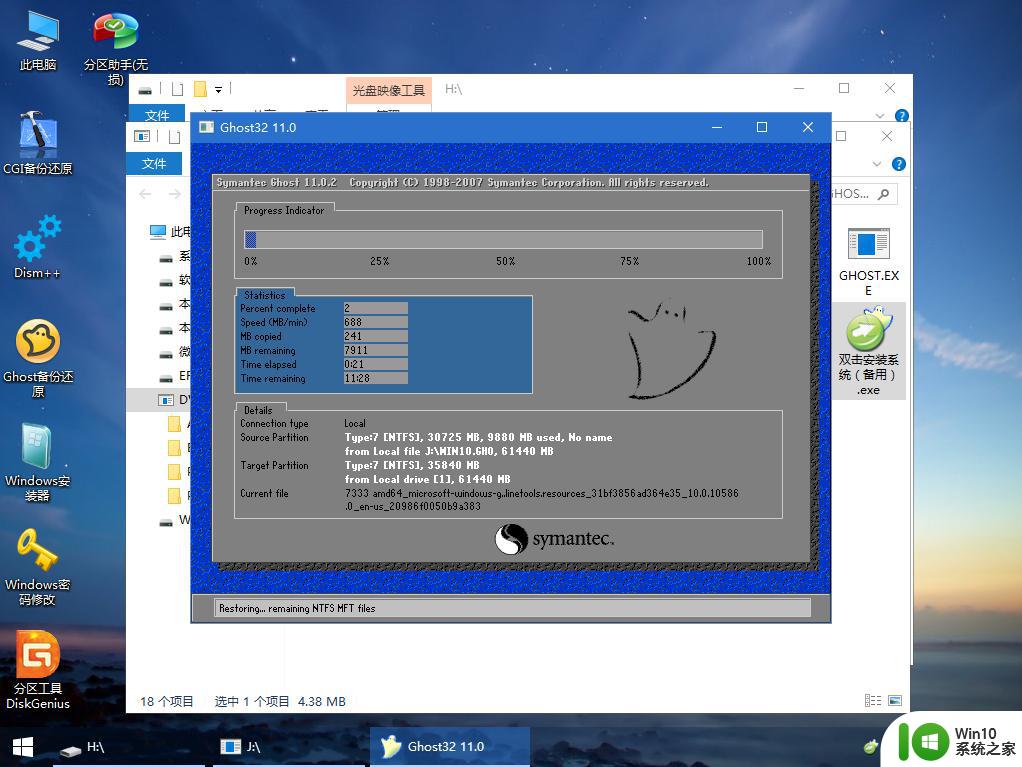
11、操作完成后,10秒后会自动重启计算机,重启过程要拔出U盘。
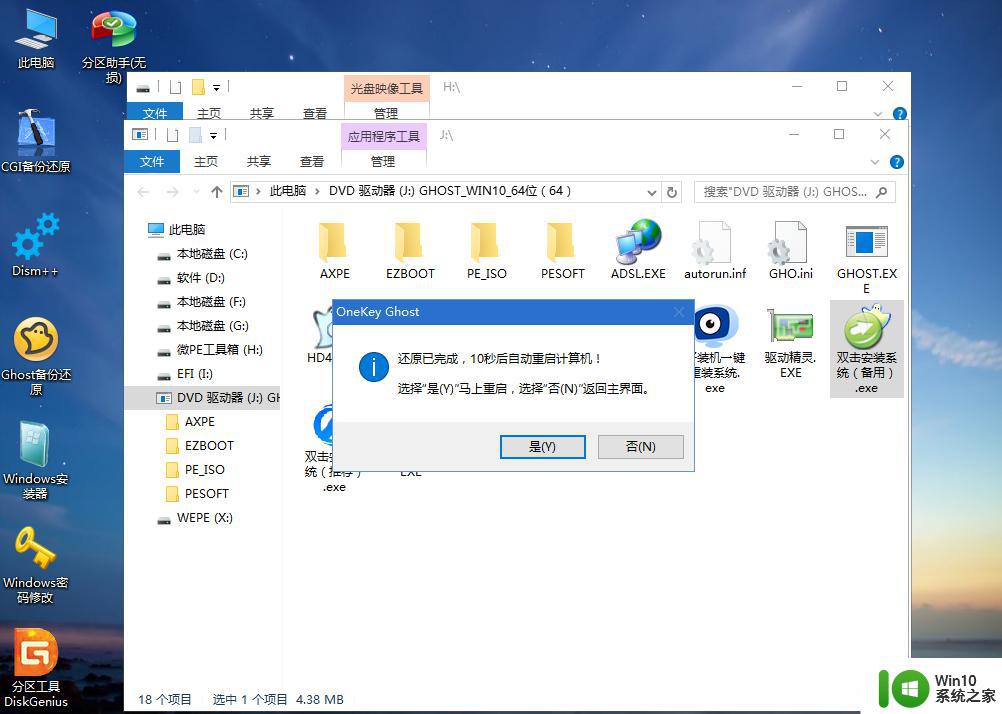
12、重启之后进入到这个界面,执行win10系统组件安装、驱动安装以及系统自动激活操作。
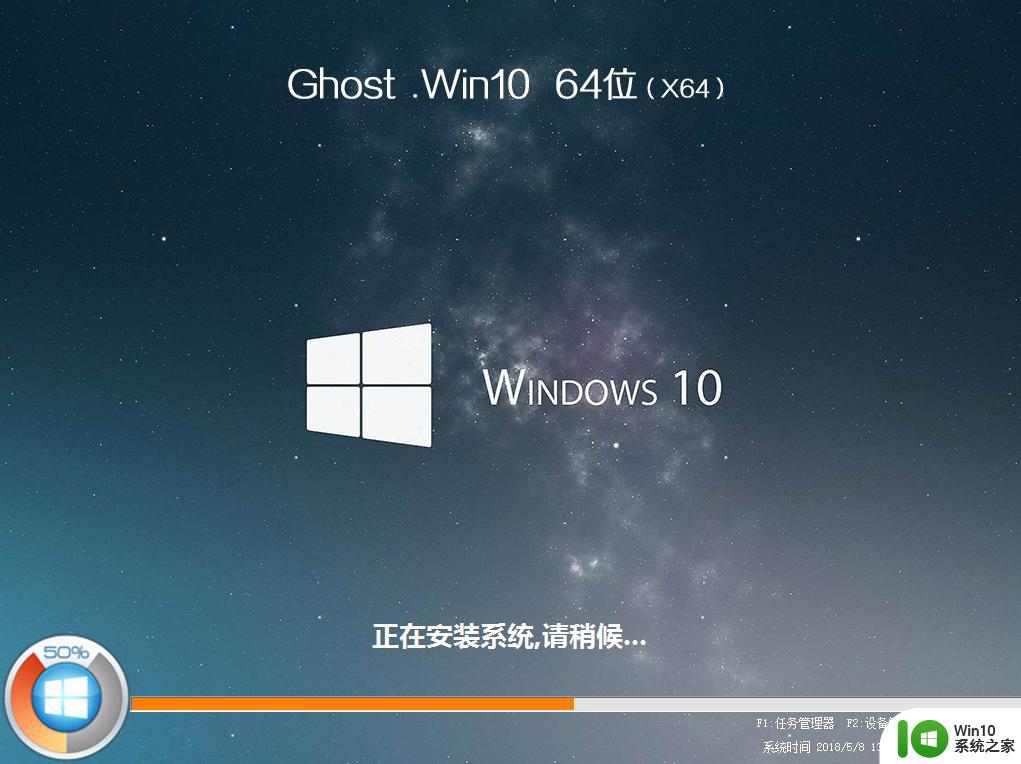
13、再次重启进入系统自动配置过程,直到系统重装完成。
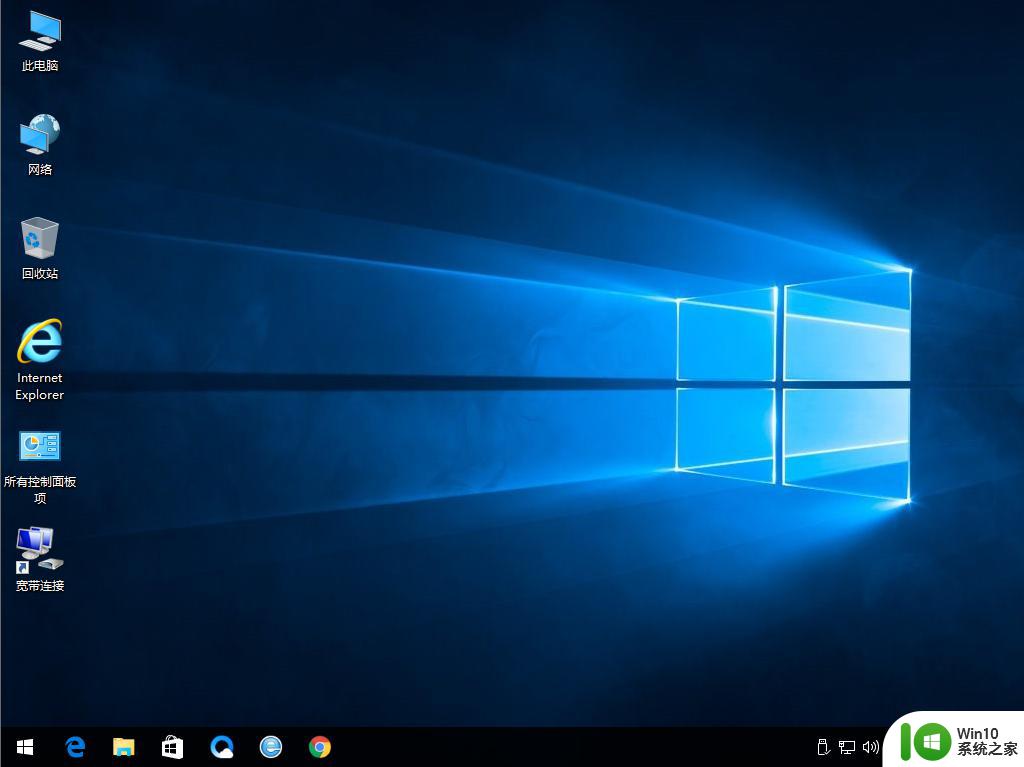
以上就是戴尔inspiron15重装系统步骤的全部过程,现在新机型需要使用uefi启动盘来重装win10系统,希望这个教程对大家有帮助。
一、重装准备
1、8G以上的U盘一个,同时备份电脑重要文件2、制作uefi启动盘:wepe制作u盘启动盘教程
3、win10 64位下载:戴尔笔记本ghost win10 64位正式安装版v2021
4、制作好微pe启动盘之后,将win10 64位iso镜像直接复制到U盘中
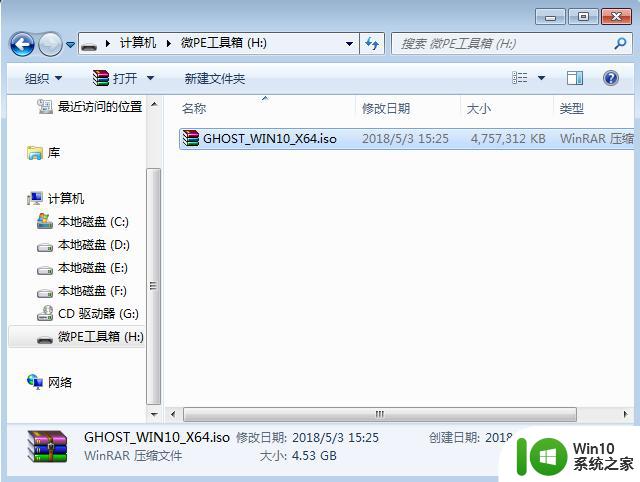
二、重装步骤如下
1、在戴尔inspiron笔记本电脑上插入微pe启动盘,开机启动过程中不停按F12启动快捷键调出启动菜单,选择启动盘,比如下图是UEFI:SanDisk,选择之后按enter进入。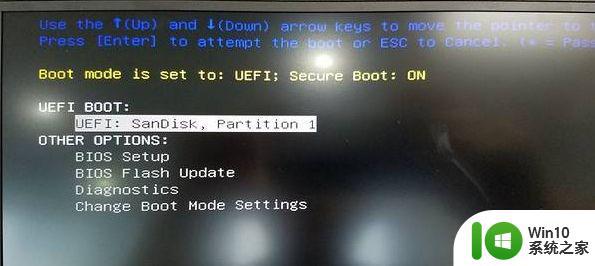
2、选择windows pe分辨率,默认选择第1个,按回车键进入。
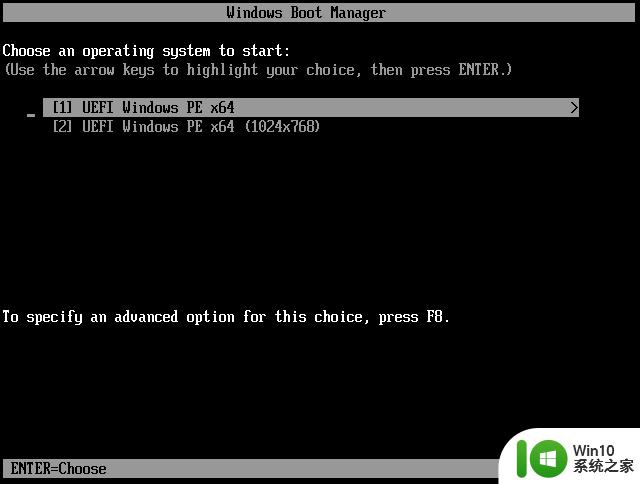
3、进入pe系统之后,双击桌面上的【分区助手(无损)】,选择磁盘1,点击【快速分区】,如果你是多个硬盘,要选对。
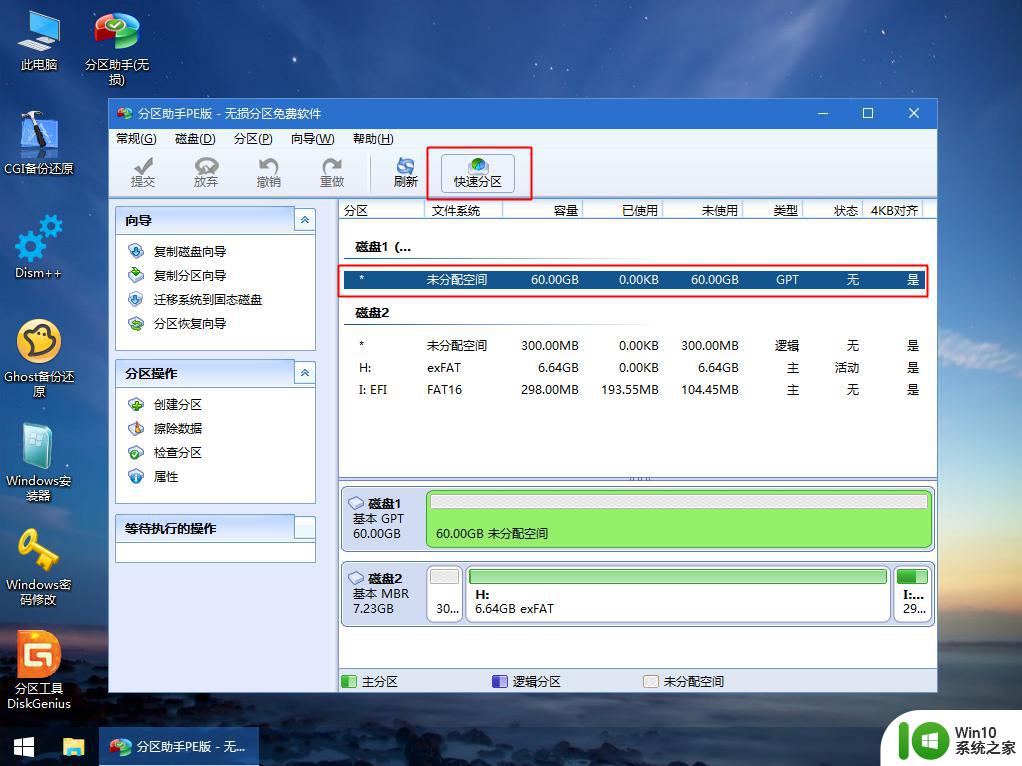
4、设置分区数目、分区大小以及分区类型,卷标为【系统】的系统盘建议60G以上,【磁盘的类型】选择GPT,【分区对齐到】是4k对齐,2048扇区就行,也可以4096扇区,确认无误后点击开始执行。

5、硬盘分区完成,如图所示。

6、接着打开此电脑—微PE工具箱,右键点击win10系统iso镜像,选择【装载】,如果没有装载选项,右键—打开方式—资源管理器。
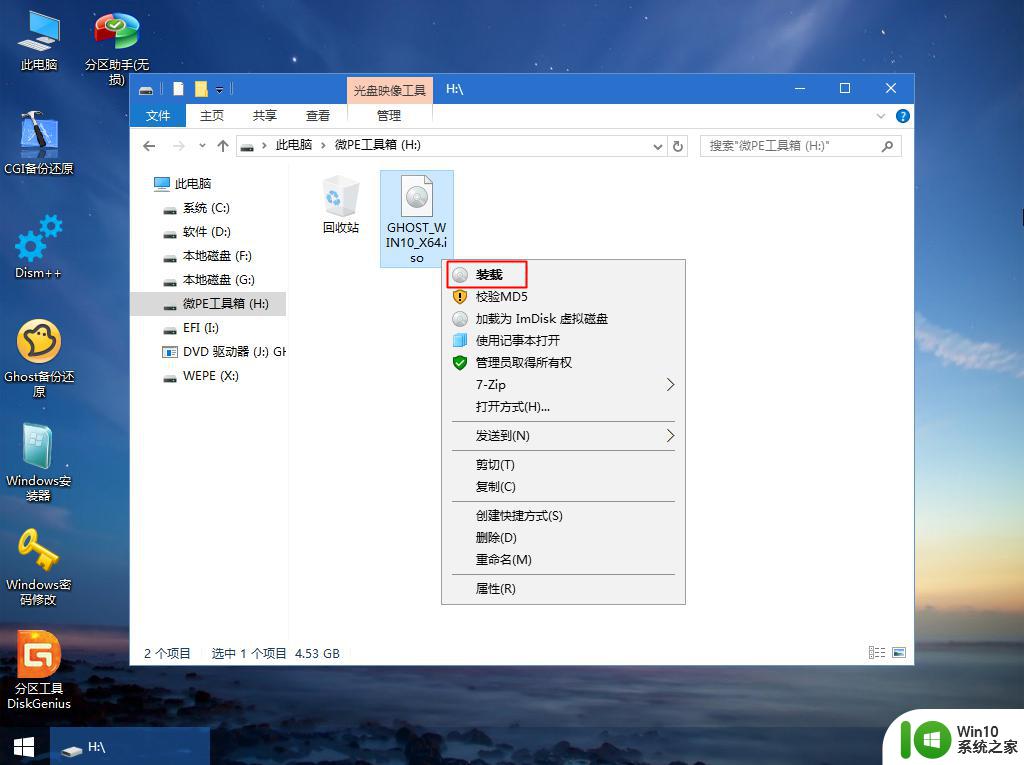
7、双击【双击安装系统.exe】,选择【还原分区】,GHO WIM ISO映像路径会自动提取到win10.gho,接着选择安装位置,一般是C盘,或者根据卷标(系统)或总大小来判断,选择之后,点击确定。
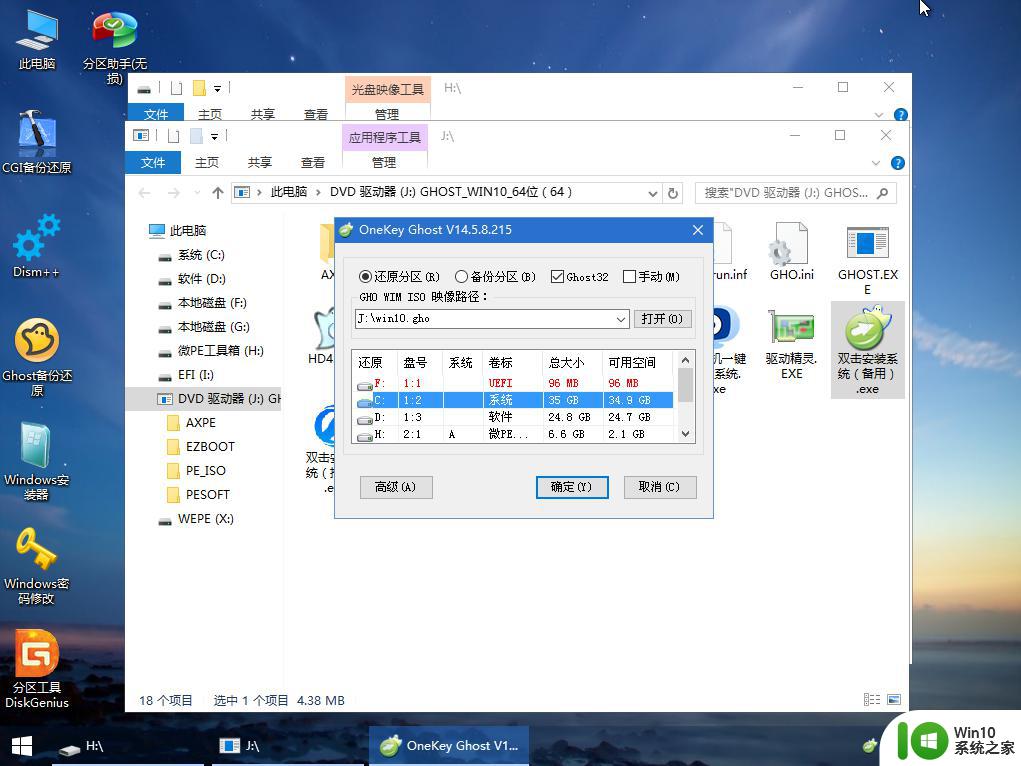
8、如果弹出这个提示,直接点击是,继续。
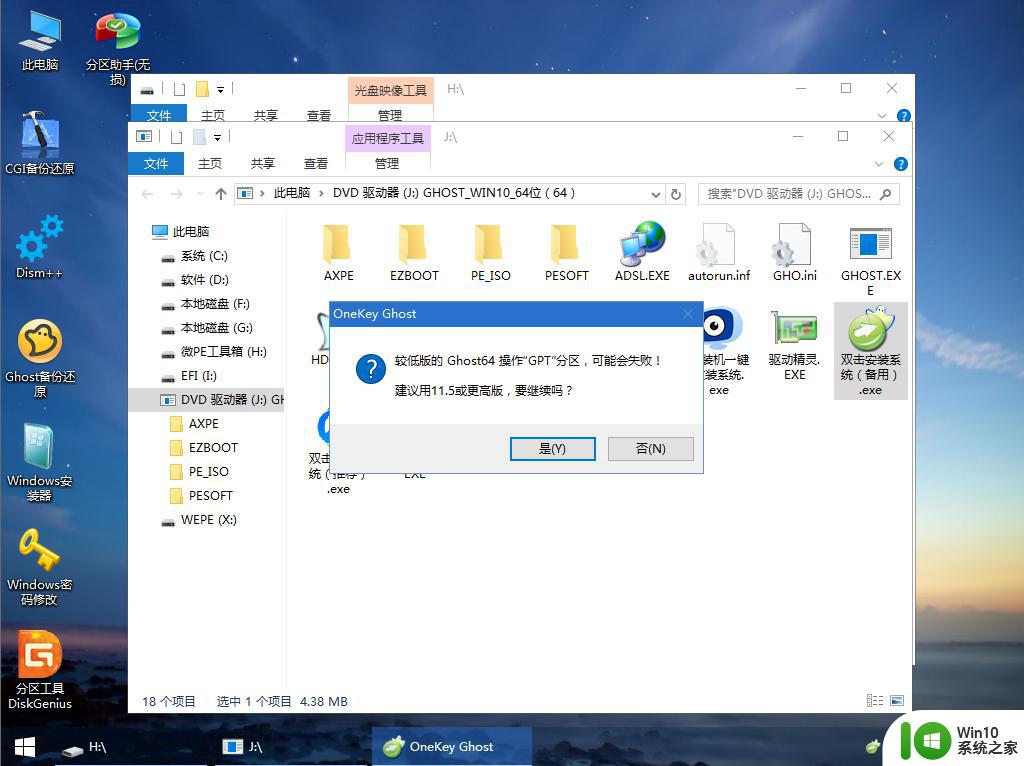
9、弹出这个对话框,勾选“完成后重启”以及“引导修复”两个选项,点击是。
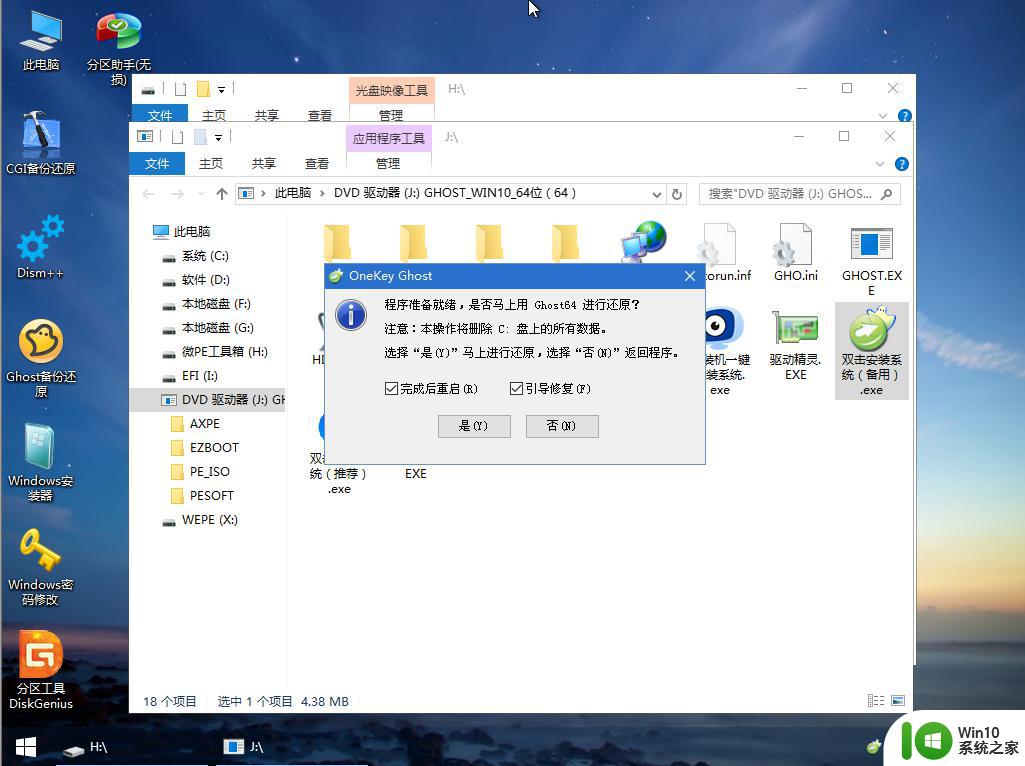
10、转到这个界面,执行win10系统安装部署到系统盘的过程,需要等待一段时间。
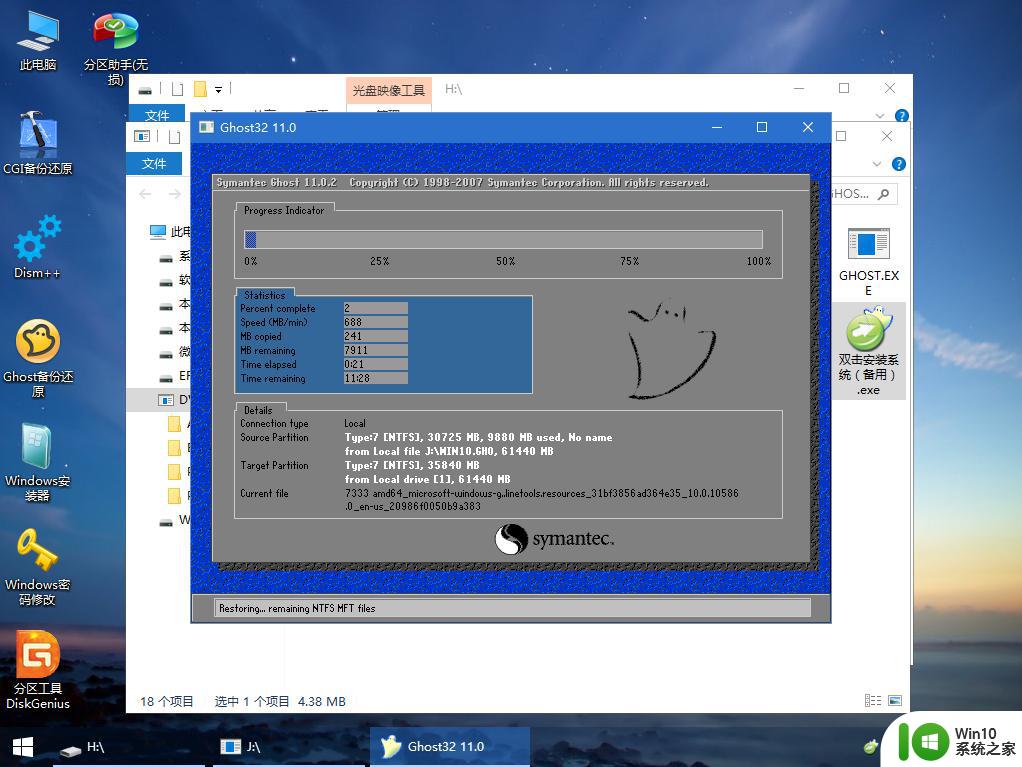
11、操作完成后,10秒后会自动重启计算机,重启过程要拔出U盘。
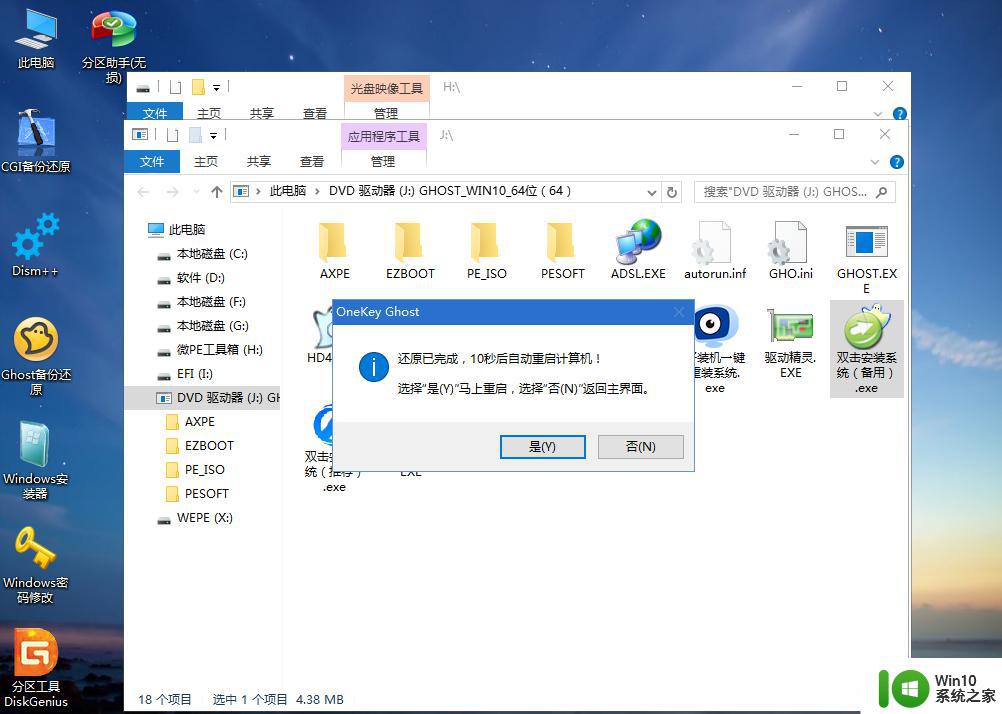
12、重启之后进入到这个界面,执行win10系统组件安装、驱动安装以及系统自动激活操作。
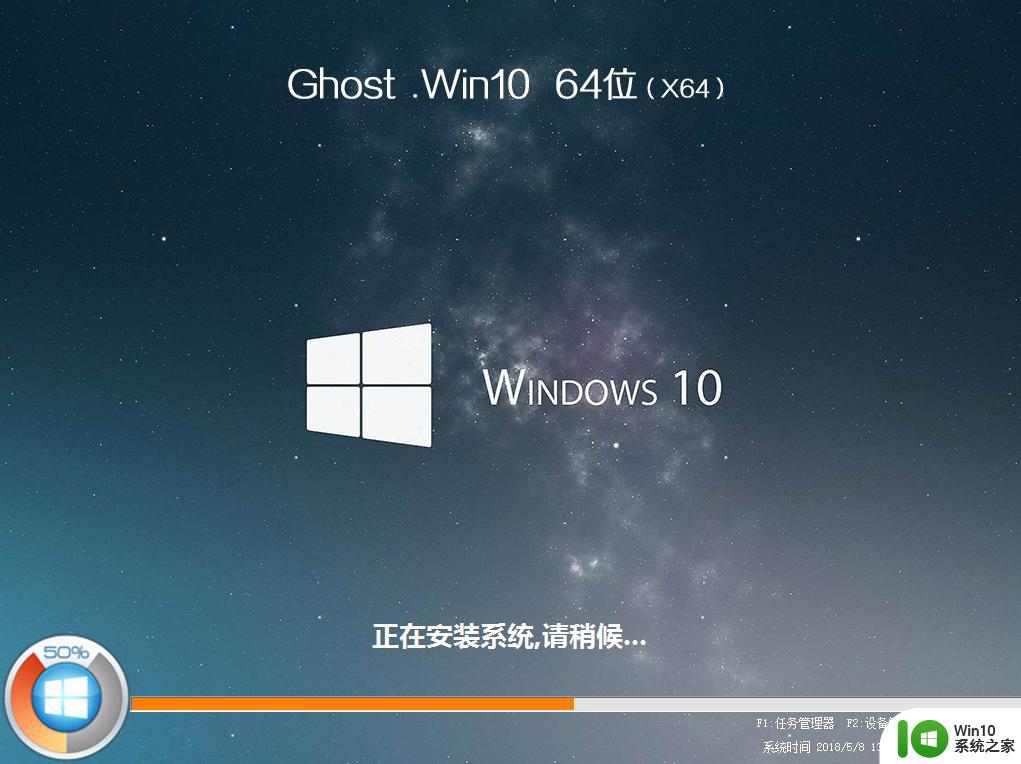
13、再次重启进入系统自动配置过程,直到系统重装完成。
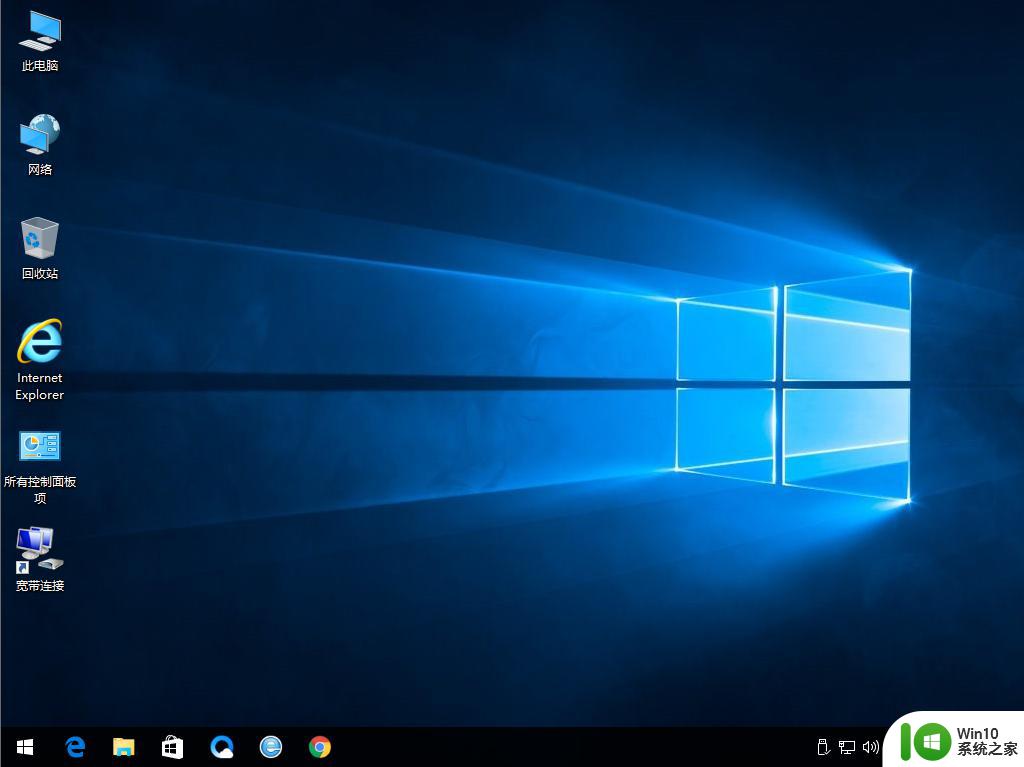
以上就是戴尔inspiron15重装系统步骤的全部过程,现在新机型需要使用uefi启动盘来重装win10系统,希望这个教程对大家有帮助。